Windows10は無料のアップグレード期間があったので、
Windows7などからWindows10にアップグレードしたところ
これまでのようにコントロールパネルが出せなくなってしまった…
コントロールパネルがなくなってしまった…と困っていませんか?
Windows10のコントロールパネルの出し方についてご案内します。
![]()
![]()
詳しい動画解説
↓↓↓
Windows10コントロールパネルの出し方
1、
パソコン画面左下のこちらのWindowsスタートボタンから
開くのですが…
2、
これまで通り左クリックするとこのような表示になり
コントロールパネルがどこにあるかわかりません…
3、
そこで、Windowsスタートボタンを右クリックします。
4、
そうすると、このような表示が出てこの中に「コントロールパネル」が
あります。
こちらをクリックすると、コントロールパネルが開きます。
5、
コントロールパネルを開いたとき、画面下部に表示されたアイコンを
右クリックして「タスクバーにピン留め」としておくと
画面下部のタスクバーに固定で表示されるので、
次回から開きやすくなります。

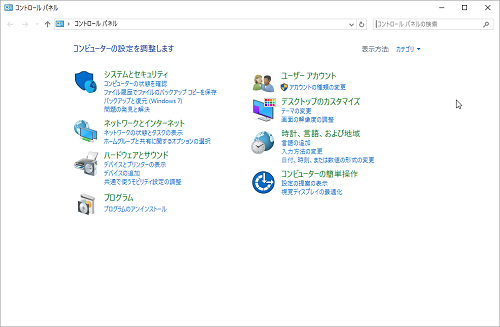
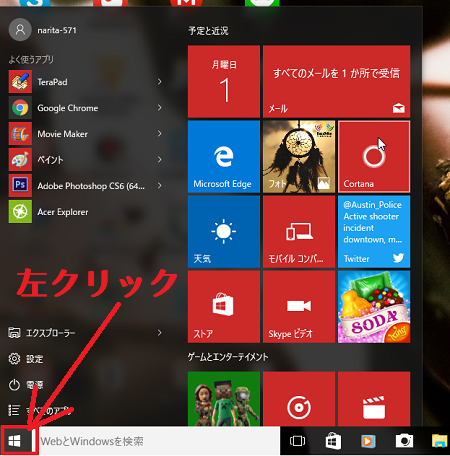
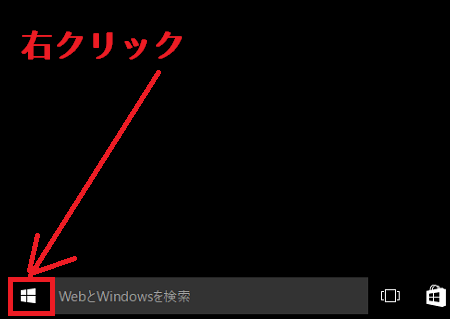
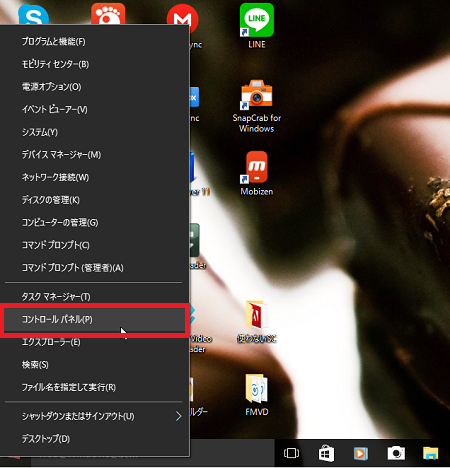
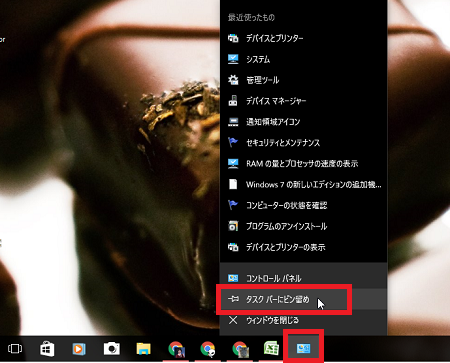









Pingback: Windows10のGodMode(神の方法)でコントロールパネルや設定を使いやすくする | 動画ファン
Pingback: Windows10の使い方・スタートメニューにドキュメントなどのフォルダを追加する | 動画ファン